iTunes Hatası 7’yi Düzeltmek için Hızlı Çözümler (Windows Hatası 127)
Bazı beklenmedik kafiyeler veya nedenlerle bazen bazı programların anormal şekilde çalışmaya başladığını hepiniz görmüşsünüzdür. Anormal işlevselliğe, çalışma süresi hatasına vb. neden olabilirler. iTunes hatası 7, oldukça yaygın olan bu tür hatalardan biridir.
iTunes, tüm iOS cihazları için iOS cihaz yönetimi ve bağlantı köprüsü yazılımıdır. PC ve kullanıcıların iOS cihazlarıyla bağlantılar oluşturur ve dosyaları yönetir. Tüm iTunes hayranları ve sevenler için, iTunes Error 7, iTunes’u tekrar tekrar yüklemenizi istediği için bir gerilemedir ve ondan kurtulmak hiç de kolay değildir. Bir Apple iOS cihazı kullanıcısı için günlük bir sürücü olarak, bu hata çok hayal kırıklığı yaratıyor ve baş ağrısı yapıyor. Bu iTunes 7 hatasından hiç acı çektiyseniz ve ondan kurtulmak istiyorsanız, bu makale tam size göre.
Bölüm 1: iTunes hatası 7 Windows hatası 127 nedir?
Hiç şüphe yok ki iTunes, Apple tarafından çok popüler ve kullanışlı bir yazılımdır. Ancak iTunes Hatası 7 Windows Hatası 127, birçok kullanıcı için oldukça kötü bir deneyimdir. Bu, PC’nizde iTunes’u kullanırken veya yüklerken olabilir. Bu, iTunes yazılımının güncellenmesinin yüklenmesi sırasında olabilir.
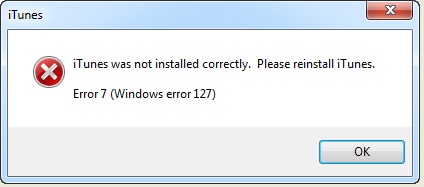
Kullanıcılar yukarıdaki mesajların yanı sıra başka mesajlar da alabilirler. Tüm bu mesajlar oldukça benzer ve bunların arkasındaki sebep neredeyse aynı. Bu hata için gösterilen genel hata mesajları şöyledir:
“Giriş Bulunamadı” ve ardından “iTunes Hatası 7 (Windows Hatası 127)”
“iTunes doğru yüklenmedi, Lütfen iTunes’u yeniden yükleyin. Hata 7 (Windows Hatası 127)”
“iTunes giriş noktası bulunamadı”
Bu nedenle, bunlar temelde iTunes hatası 7 olarak bilinen karşılaşılabilecek yaygın hata mesajlarıdır.
Herhangi bir çözüm bulmadan önce, sorunun kökenini bilmeliyiz. O zaman sadece baştan düzeltebiliriz. Bu iTunes hatası 7’nin arkasındaki olası nedenlere bir göz atalım.
Hatanın arkasındaki ana nedenlerden bazıları şunlardır:
iTunes’un başarısız güncellemesi tamamlanmadı.
Kaldırma, iTunes için tamamlanmadı.
Yükleme işlemi sırasında iptal edildi.
iTunes kayıt defteri Windows dosyaları, bazı kötü amaçlı yazılımlar veya virüsler nedeniyle bozulmuş olabilir.
Bazen yanlış kapatma veya elektrik kesintisi bu iTunes hatası 7’ye neden olabilir.
Kayıt defteri dosyalarının yanlışlıkla silinmesi.
Eski Microsoft.NET çerçeve ortamı.
Şimdiye kadar bu hatanın olası nedenlerini anladık. Şimdi, çözümleri öğrenmeliyiz.
Bölüm 2: iTunes hatası 7’yi çözmek için iTunes’u kaldırın ve yeniden yükleyin
Bu nedenle, iTunes’un bozuk bir sürümünün bu hatanın ana suçu olduğu açıktır. Herhangi bir eksik yükleme veya güncelleme, herhangi bir kayıt defteri dosyasının yanlışlıkla veya kötü amaçlı yazılım tarafından silinmesi onu bozdu. Bu nedenle tek çözüm, iTunes yazılımını bilgisayarınızdan tamamen kaldırmak ve yazılımın yeni ve en son sürümünü yüklemektir.
Bu nedenle, iTunes hatası 7’nin PC’nizdeki iTunes’u kaldırıp yeniden yükleyerek çözülebileceği söylenebilir. Böylece hata düzeltilebilir. Bunu yapmak için, aşağıda belirtilen adım adım kılavuzu izlemeniz gerekir.
1 Adım –
İlk olarak Denetim Masası’na gidin. Burada “Programlar” alt başlığı altında “Program Kaldır” seçeneğini bulabilirsiniz. Açmak için bu seçeneğe tıklayın.

2 Adım –
Tıkladıktan sonra, PC’nizde kurulu tüm program listesini bulabilirsiniz. “Apple Inc.” ile ilgili tüm ürünleri bulun. ‘Apple inc’yi bulmak için ‘Yayıncı’ açıklamasına bakabilirsiniz. Ürün:% s. Programlar Apple Inc.’den zaten yüklenmiş olabilir:
1. iTunes
2. Hızlı Zaman
3. Apple Yazılım Güncellemesi
4. Merhaba
5. Apple Mobil cihaz desteği
6. Apple Uygulama Desteği
Hepsini tek tek kaldırmamız gerekiyor. Üzerine dokunmak, Kaldırma için onay isteyecektir. “Tamam”a tıklayarak işlemi onaylayın, yazılım kaldırılacaktır.

NOT: Her kaldırma işleminden sonra, güvenilir sonuç için bilgisayarınızı yeniden başlatmalısınız. Tüm Apple Inc. programlarını daha önce listelendiği gibi tek tek silin
3 Adım –
Şimdi, C: sürücüsüne ve ardından “Program Dosyaları”na gidin. Burada Bonjour, iTunes, iPod, QuickTime klasörlerini bulabilirsiniz. Hepsini silin. Ardından program dosyaları altındaki “Ortak dosyalar”a gidin ve “Apple” klasörünü bulun. Bunu da sil.
Şimdi geri düğmesine basın ve System 32 klasörüne gidin. Burada QuickTime ve QuickTimeVR klasörünü bulabilirsiniz. Onları da silin.
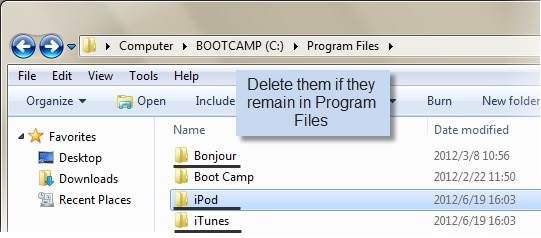
4 Adım –
Şimdi bilgisayarınızı yeniden başlatın. Apple resmi web sitesine gidin ve iTunes’un en son sürümünü PC’nize indirin.
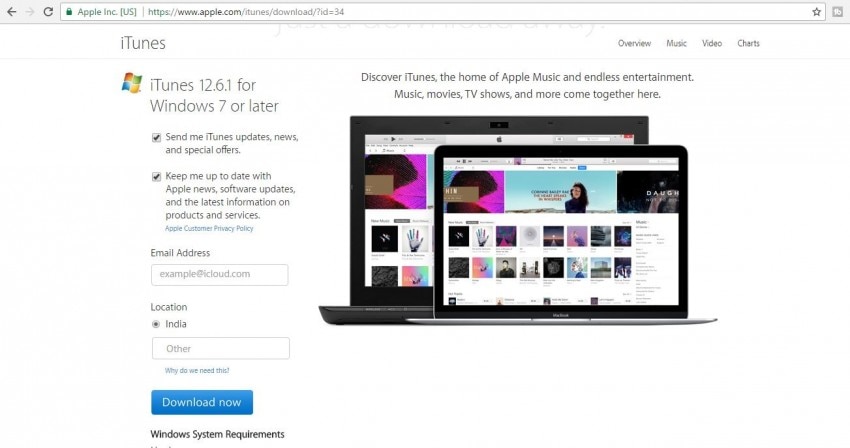
Yazılımın en son sürümünü indirdikten sonra bilgisayarınıza kurun. Şimdi, iTunes Error 7 Windows Error 127 ile ilgili sorununuz çözüldü.
Bu, iTunes 7 hatasını çözmenin en uygun yoludur. Çoğu durumda, bu sorun bu yöntemle çözülür.
Bu hatanın başka bir önemli nedenine ve çözümüne bir göz atalım.
Bölüm 3: iTunes hatası 7’yi düzeltmek için Microsoft NET çerçevesini güncelleyin
Bazen, Microsoft.NET çerçevesinin eski sürümü nedeniyle iTunes hatası 7 oluşabilir. Windows çalışma alanı altında herhangi bir yoğun yazılımı çalıştırmaya yardımcı olan Windows için çok önemli bir bileşendir. Bu nedenle, bazen, eski.NET çerçevesi bu Windows hatasına 127 neden olabilir. Bu çerçevenin en son sürümüne güncellemek hatayı çözebilir. .NET çerçevesinin nasıl güncelleneceğine ilişkin adım adım kılavuz aşağıda açıklanmıştır.
1 Adım –
Her şeyden önce, Microsoft’un resmi web sitesine gitmelisiniz. Burada .NET çerçevesinin en son sürümü için indirme bağlantısını bulabilirsiniz. PC’nize indirin.
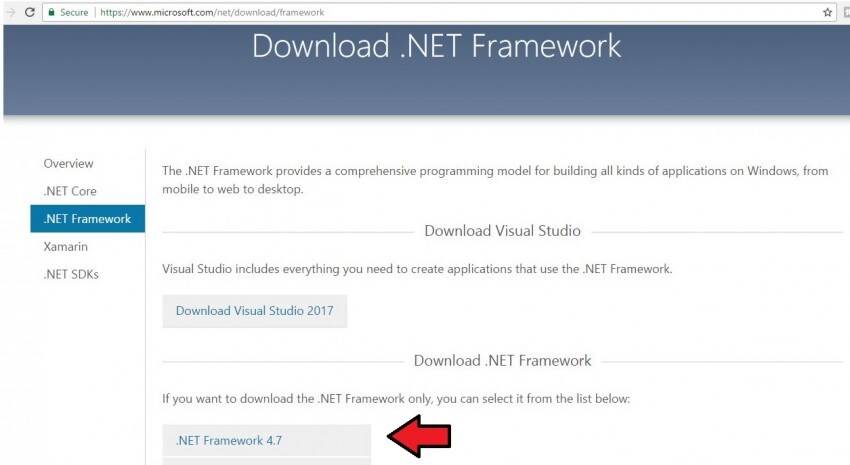
2 Adım –
Ardından, ekrandaki talimatları izleyerek bilgisayarınıza kurun. Kurulumun tamamlanması birkaç dakika sürecektir.
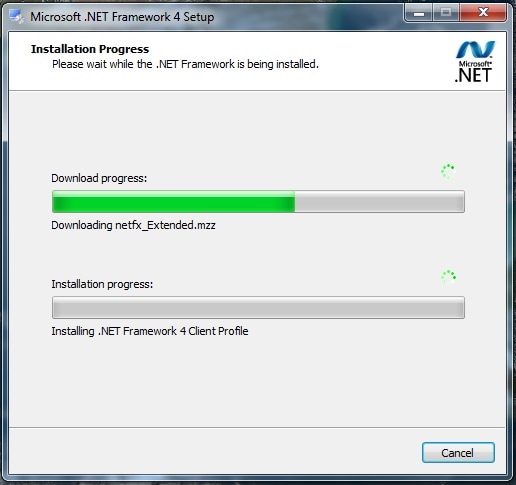
3 Adım –
Kurulum tamamlandıktan sonra PC’nizi yeniden başlatın. Ardından iTunes’u bir kez daha açın ve iTunes hatası 7 şimdi düzeltildi.
Bu iki çözümü kullanarak, iTunes Hatası 7 Windows Hatası 127 düzeltilebilir. Kullanım sırasında herhangi bir zamanda, iTunes güncellemesini yükleyin, bu iTunes hatası 7 Windows hatası 127’ye takıldınız, önce Microsoft.NET çerçevesini güncellemeyi deneyin. Hala aynı sorunla karşılaşıyorsanız, bilgisayarınızdaki en yeni ve en yeni iTunes’u kaldırmayı ve yeniden yüklemeyi tamamlamak için diğer yöntemi deneyin. Bu kesinlikle sorunu çözecek ve bu iTunes hatası 7 sorunlarından kurtulabilirsiniz.
En son makaleler